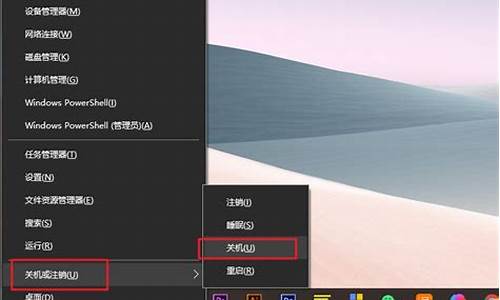怎么制作电脑系统启动光盘_怎么制作电脑系统启动光盘
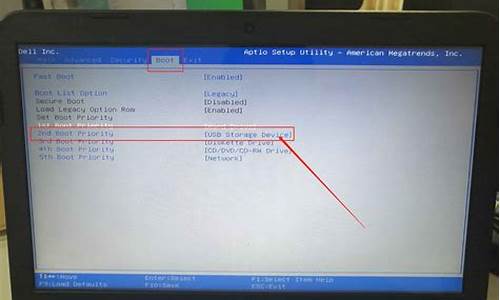
如何制作一张可启动电脑的引导盘?
如何制作一张可启动电脑的引导盘?
随着计算机的普及,引导盘也越来越常见。引导盘是一种能够在计算机启动时自动运行的盘片。它能够启动计算机并载入操作系统,是计算机重装系统必不可少的工具。那么,如何制作一张可启动电脑的引导盘呢?
步骤一:选择合适的光盘制作工具
要制作一张可启动电脑的引导盘,首先需要选择一款合适的光盘制作工具。市面上有很多这样的工具,例如UltraISO、DAEMONTools等。用户可以根据自己的需求选择合适的软件。
步骤二:获取引导文件
获取引导盘的核心内容即引导文件,可以是WindowsXP、Windows7或Windows10等操作系统的安装文件。引导文件能够使计算机找到操作系统程序,并把它装载到内存中运行。操作系统厂商提供有关操作系统的安装文件下载,用户可以从官方网站或者第三方下载平台上获取。
步骤三:制作启动U盘或D盘
在获取引导文件后,需要制作启动U盘或D盘。用户可以使用UltraISO等工具,选择“文件”菜单中的“打开”命令,然后在弹出的窗口中选择需要制作成启动盘的文件。接着,点击“启动虚拟光驱”按钮,选择“制作启动U盘/CD/DVD”命令。
步骤四:将引导文件写入启动盘
完成启动盘的制作后,需要将引导文件写入启动盘。用户可以选择“文件”菜单中的“打开”命令,然后在弹出的窗口中选择需要写入启动盘的引导文件。接着,点击“写入硬盘镜像”按钮,进一步选择需要写入启动盘的目标盘,然后点击“确定”完成写入操作。
以上就是制作可启动电脑的引导盘的基本步骤。只有掌握了这些基本操作,才能保证制作出来的引导盘能够成功地启动电脑,帮助用户重装系统,更换操作系统等。
一、制作Windows XP启动光盘
1.准备文件
(1)将Windows XP安装光盘根目录下的 i386 目录拷贝到C:\EasyBoot\disk1下面;
(2)将Windows XP安装光盘根目录下的 win51 文件拷贝到C:\EasyBoot\disk1下面。如果是Windows XP Home,将光盘根目录下的 win51ic文件拷贝到C:\EasyBoot\disk1下面;如果是Windows XP Pro,将光盘根目录下的 win51ip 文件拷贝到C:\EasyBoot\disk1下面;
(3)将光盘根目录下的Autorun.inf、Readme.htm、Setup.exe 文件拷贝到C:\EasyBoot\disk1下面;
(4)如果想将Windows XP SP1也刻进光盘,请建立目录C:\EasyBoot\disk1\SP,将所需要的其他文件拷贝到此目录下。
请检查以下目录中是否有下列文件:
C:\EasyBoot\disk1\ezboot\w2ksect.bin
C:\EasyBoot\disk1\i386\bootfix.bin
C:\EasyBoot\disk1\i386\setupldr.bin
C:\EasyBoot\disk1\win51
C:\EasyBoot\disk1\win51ic(或 C:\EasyBoot\disk_xp\win51ip)
2.制作中文启动菜单
运行EasyBoot会出现两个窗口,左侧的是控制窗口,如图1所示。右侧的是预览窗口,我们可以实时看到所设置的系统安装光盘启动界面。默认情况下,软件会自动生成菜单文件cdmenu.ezb的样例,我们只需在此基础上进行修改即可。
单击“屏幕布局”选项卡,可以自己定义启动菜单的颜色搭配;单击“文本显示”选项卡,可以自己定义启动菜单的文字属性,包括左上角、右下角坐标,文本内容、对齐方式等参数。我们还可以在这里设置一些光盘制作信息,如在“文本内容”后面的输入框中输入制作人的姓名光盘制作 时间等。
在“菜单条”选项卡中用鼠标单击该界面右下角窗口中的对应条目,即可在右侧的预览界面上看到对应的选项被高亮显示。同时,该选项对应的命令参数会在“执行命令”输入框中显示。菜单条所对应的命令可分为两类:第一类是run 命令,用来运行Image文件,启动DOS或Windows 98/NT/2000/XP。如“run dos98.img”命令用于启动Windows 98。由于我们制作的是Windows XP Pro启动盘,所以应该在“菜单文本”栏输入“安装 Windows XP Pro”,并在“执行命令”栏输入“run w2ksect.bin”。第二类是boot 命令,如“boot 80”表示从硬盘启动,“boot 0”表示从软盘启动,“reboot”表示重新启动系统,“cd\”表示切换到根目录下。需要注意的是,一个菜单条可以执行多条命令,我们只需用“;”隔开即可。如“cd boot;run w2ksect.bin”。
其他的参数均采用软件的默认值即可。设置完毕后,回到“文件”选项卡,按“保存”按钮,软件即会自动生成所需的启动文件和菜单文件。
3.制作ISO文件
将相应的启动文件如dos98.img、w2ksect.bin拷贝到C:\EasyBoot\disk1\ezboot目录下,减少根目录下文件数量。然后切换到“文件”选项卡中按下“制作ISO”按钮,软件会打开如图2所示的对话框,选择光盘文件目录为:C:\EasyBoot\disk1,设定引导文件为C:\EasyBoot\disk1\ezboot\loader.bin,不可修改为其它文件,否则不会出现启动菜单。在“选项”栏选中“优化光盘文件”项,如果需要支持小写文件名,还要选择“使用Joliet”,“CD卷标”可以自行设置,设置输出的ISO文件名为:C:\EasyBoot\iso\Winxp.iso,按“制作”按钮即可生成一个Windows XP启动安装光盘的ISO文件了。
4.刻录光盘
用DAEMON Tools等虚拟光驱工具加载 Winxp.iso 文件,确认文件无损。接下来我们就可以用自己熟悉的烧录软件软件(例如Nero)将其烧录到光盘上。这样,一张个性化的可启动的Windows XP 安装光盘就制作完成了!
声明:本站所有文章资源内容,如无特殊说明或标注,均为采集网络资源。如若本站内容侵犯了原著者的合法权益,可联系本站删除。